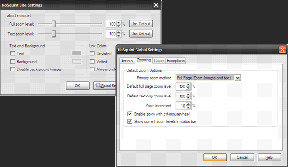9 parimat Instagrami lugude tipphetkede näpunäiteid ja nippe
Miscellanea / / December 02, 2021
Alates Storiesi Instagrami jõudmisest üllatab see teid sageli uute funktsioonidega. Võtke näiteks Instagrami biograafia. Esmapilgul võiks arvata, et see on vaid paar tekstirida. Siiski saate muuta oma biograafia välimust.

Rakenduses Stories sisalduvad funktsioonid näevad välja nagu mini redigeerimiskomplekt. Kuigi lugude põhiolemus on lühiajaline, kuna lugu kestab vaid 24 tundi, saate nende eluiga pikendada, lisades need esiletõstetud teemadesse.
Oleme juba käsitlenud Story Highlights põhitõed. Siin saate nendega üksikasjalikult tutvuda.
Vaatame Instagrami Story Highlightsi näpunäiteid, nippe ja peidetud funktsioone.
Märge: Ekraanipildid tehti Androidiga, kuid sammud jäävad peaaegu samaks ka iPhone'i jaoks.
1. Lisage rohkem esiletõstmisi
Kas teadsite, et saate lisada rohkem kui ühe Highlighti kausta? Saate luua mitu esiletõstmist ja neis võib olla palju lugusid. Rohkemate esiletõstmiste lisamiseks on kolm võimalust.
1. meetod: lugudest
Samm 1: Looge lugu, avaldage see ja seejärel puudutage esiletõstmise ikooni.

2. samm: Näete menüü Lisa esiletõstmistele. Puudutage ikooni Uus.

3. samm: Andke oma Highlightile nimi ja vajutage nuppu Lisa. Näete oma profiiliekraanil äsja loodud esiletõstetud teemasid.


Märge: Kuigi teie lugu lisatakse äsja loodud Highlighti, on kohustuslik, et lugu peaks esmalt jääma 24 tunniks aktiivseks. Kui kustutate loo enne seda, eemaldatakse ka Highlight.
2. meetod: profiilikuvalt
Samm 1: minge oma Instagrami profiilikuvale ja puudutage oma profiilipildi all olevat ikooni Uus.
Märge: Seda uut ikooni näete ainult siis, kui teie arhiivis on lugu. Kui kasutate lugusid esimest korda, siis te seda valikut ei saa.

2. samm: Leiate end jaotisest Lugude arhiiv. Siin valige lugu, mille soovite selle esiletõstmise juurde lisada, ja puudutage nuppu Edasi.

3. samm: Andke oma esiletõstmisele nimi ja vajutage nuppu Valmis.

3. meetod: arhiivist
Veel üks viis esiletõstmiste loomiseks on vahekaart Lugude arhiiv. Puudutage arhiivis lugu, mille soovite mõnele muule esiletõstmisele lisada.
Seejärel klõpsake loo allosas esiletõstmise ikooni. Saate tuttava menüü Lisa esiletõstud. Puudutage valikut Uus.


2. Lisage lugusid olemasolevatele esiletõstmistele
Te ei pea iga Instagrami lisatava loo jaoks uut esiletõstmist looma. Saate lisada lugusid mis tahes olemasolevale esiletõstmisele.
Selleks puudutage esiletõstmise ikooni puudutades mis tahes olemasolevat esiletõstmist, mitte uut. Teie lugu kuvatakse selles Highlightis.


Samuti teemal Guiding Tech
3. Liigutage lugu ühest esiletõstmisest teise
Kuigi Instagram ei paku spetsiaalset nuppu lugude ühest esiletõstmisest teise teisaldamiseks, on selle jaoks lihtne lahendus.
Siin on, mida peate tegema.
Samm 1: Toksake oma profiilikuval esiletõst, millelt soovite loo teisaldada.

2. samm: Minge selle loo juurde ja puudutage paremas alanurgas kolme punktiga ikooni. Valige menüüst Eemalda esiletõstmisest – see eemaldab loo praegusest esiletõstmisest.


3. samm: Nüüd minge tagasi ja lisage see pilt mõnele muule esiletõstmisele, nagu teeksite tavaliselt lugude arhiivist.
4. Lisa uus pealkiri
Saate selle loomise ajal oma esiletõstmisele nime anda. Saate selle alati hiljem ümber nimetada.
Kõik, mida pead tegema, on hoida (pikalt vajutada) oma profiiliekraanil esiletõstmist. Seejärel valige hüpikmenüüst Redigeeri esiletõstmist.


Siin andke jaotises Pealkiri esiletõstmisele uus nimi. Pealkirjas võib olla kuni 15 tähemärki, millest biograafias kuvatakse ainult 10 esimest tähemärki. Saate isegi lisada emotikone.

5. Kustuta esiletõstmised
Saate eemaldada üksikuid üksusi Highlighti kaustast ja ka kogu Highlighti kaustast. Kui kustutate esiletõstetud loo ainsa loo, kustutatakse automaatselt kogu Highlighti kaust.
Esiletõstetud kausta kustutamiseks vajutage või hoidke oma profiilikuval pikalt all nuppu Highlight ja puudutage valikut Kustuta esiletõst.


Üksikute üksuste kustutamiseks avage avakuval esiletõst ja minge üksuse juurde. Seejärel puudutage paremas alanurgas kolme punktiga ikooni ja valige Eemalda esiletõstmisest.


Samuti teemal Guiding Tech
6. Jaga esiletõstmisi
Kas meeldivad kellegi tipphetked? Instagram pakub loomulikku viisi nende jagamiseks oma Instagrami sõpradega. Saate jagada nii oma kui ka kellegi teise tipphetki.
Õnneks, kui soovite jagada esiletõstetud teavet mitte-Instagrami kasutajatega, saate seda ka teha. Selleks pakub Instagram teile funktsiooni Kopeeri link, et jagada esiletõstmise linki kellegagi.
Liikuge profiilile, mille esiletõstmist soovite jagada. Seejärel hoidke profiilikuval all kausta Highlight ja valige menüüst Saada, kui kavatsete seda Instagrami kasutajatega jagada. Seejärel valige inimesed, kellega soovite esiletõstmist jagada.
Kui soovite jagada teistel platvormidel, puudutage nuppu Kopeeri link ja kleepige see kuhu iganes soovite seda jagada.


Kui soovite jagada üksikuid esiletõstetud üksusi, avage üksus profiiliekraanil Highlights ja puudutage kolme punktiga ikooni. Seejärel valige suvand Saada. Samamoodi, kui soovite linki teistel platvormidel jagada, puudutage nuppu Kopeeri link.

Pro näpunäide: Kui te ei soovi, et teised teie esiletõstmisi jagaksid, saate selle keelata jaotises Instagrami seaded > Loo juhtelemendid. Siin lülitage välja Luba esiletõstmiste jagamine.
7. Laadige alla Instagrami esiletõstmised
Mõnikord võite Instagrami kontrollides komistada tõeliselt laheda kausta Highlight huvitavate lugudega. Kuigi saate teha ekraanipilte ja salvestage need oma telefoni, pole nutikas viis kaasata ebaolulisi elemente, nagu fotodel olevad nupud.
Selle vältimiseks peaksite järgima meie juhend kõrghetkede allalaadimiseks kasutades kolmanda osapoole veebisaiti.
8. Muuda esiletõstmise katet
Te ei pea kogu oma elu elama samade või automaatselt loodud Highlighti kaantega. Saate seda muuta järgmiste sammudega.
Samm 1: Hoidke oma Instagrami profiiliekraanil nuppu Highlight all ja valige menüüst Redigeeri esiletõst.


2. samm: Puudutage valikut Redigeeri kaant. Teile kuvatakse kõik esiletõstetud pildid. Kui soovite ühte neist, valige see. Kui aga kavatsete kasutada kohandatud pilti, puudutage pildiikoonide vasakus servas olevat väikest galeriiikooni.


3. samm: valige oma pilt ja puudutage nuppu Edasi.

4. samm: Reguleerige pilti ja klõpsake nuppu Valmis. Palju õnne! Teie Highlighti jaoks on uus kate.

9. Lisage esiletõstmised loosse postitamata
Kas te ei tea, kas see on võimalik? Noh, omamoodi. Kuna lugude esiletõstmiseks hoidmine on kohustuslik 24 tunniks, peate oma lugu kõigi eest varjama. Nii ei näe keegi teie lugu ja saate need pildid lisada ka oma esiletõstmiste hulka. Järgige meie juhendit looge esiletõstmisi ilma lugu lisamata.
Samuti teemal Guiding Tech
Kasutage täielikku eelist
Lood on praegu populaarsemad kui tavalised Instagrami postitused. Kuid tavaliselt kestavad need vaid 24 tundi. Esiletõstmine on hea viis hoida oma lood kõigile igavesti nähtaval. Nii saate oma lugude korraldamiseks luua erinevaid esiletõstetud kohti.
Tipphetked on suureks abiks ka ettevõtetele. Brändid saavad esiletõste abil oma tooteid palju paremini esitleda.